Fasilitas grup di migme memungkinkan pengguna menemukan orang-orang dalam satu kelompok. Dengan adanya grup, pengguna akan selalu terhubung dan menjalin komunikasi dengan keluarga, teman, rekan kerja, atau komunitas.
Sayangnya, fasilitas grup di migme saat ini tidak lagi di tonjolkan oleh migme seperti dulu. Akibatnya, kurang banyak pengguna yang mengetahui adanya fitur ini di migme. Sebab fasilitas grup kala itu merupakan fitur dari mig33 yang dimanfaatkan sebagai platform permainan berbasis WAP, dan digunakan untuk meningkatkan efisiensi admin dan moderator di dalam chat room.
Ketika mig33 rebranding menjadi migme pada tahun 2014 silam, tampilan platform migme yang memiliki fitur grup seperti Web dan WAP terus mengalami pembaruan hingga fasilatas grup seolah menghilang. Padahal, fitur grup ini masih ada dan masih bisa kita jumpai sampai sekarang. Beberapa platform migme yang dapat digunakan untuk membuat grup di migme diantaranya yaitu Java, Web, dan WAP.
Hanya ada satu syarat agar pengguna dapat membuat grup sendiri di migme yaitu dengan migLevel minimal level 6 (enam). Jadi, di bawah level 6 pengguna belum dapat membuat grup di migme. Semakin tinggi migLevel maka semakin banyak grup yang dapat pengguna ciptakan.
Kalau kamu tertarik untuk membuat sebuah grup di migme, penulis sudah menyiapkan langkah-langkahnya buat kamu. Penulis telah menyusun tiga tahapan cara membuat grup di migme lewat platform WAP yang mesti kamu simak tuntas dari tahap Penyesuaian, Persiapan, sampai ke tahap Praktikum. Berikut tahapannya:
Penyesuaian
Konten yang penulis muat pada artikel ini merupakan antarmuka situs WAP migme yang ditampilkan dalam versi dekstop. Agar penerapannya selaras dengan yang penulis sajikan, pastikan bahwa kamu menggunakan perangkat dekstop seperti Komputer Personal (PC), Laptop, Notebook atau kamu juga dapat menggunakan perangkat mobile bersistem operasi Java (J2ME).
Persiapan
1. Masuk atau login ke migme melalui platform WAP di https://login.mig.me/wap/login;
2. Siapkan foto logo grup kamu. Unggahlah foto grupmu terlebih dulu. Kamu bisa mengunggah foto grupmu di http://mig.me/sites/wap/photo/upload_photo?;
3. Siapkan chat room kamu. Buat lah chat room sendiri yang nantinya akan dihubungkan dengan grupmu. Belum tahu cara membuat chat room sendiri? Baca ulasan berikut: Cara Membuat Chat Room Sendiri Di Migme Via Android, Cara Membuat Chat Room Sendiri Di Migme Lewat Platform Web
Praktikum
1. Pertama-tama, penulis asumsikan kamu telah melakukan login lewat platform WAP dan kamu telah melalui tahap Persiapan diatas. Jika belum, loginlah terlebih dahulu di https://login.mig.me/wap/login dan lakukan langkah Persiapan.
2. Selanjutnya lakukan browsing ke http://mig.me/sites/wap/group/create_group?. Maka kamu akan langsung dibawa ke sebuah form pembuatan grup baru (Create Group); Seperti inilah gambar form Create Group ditampilkan.
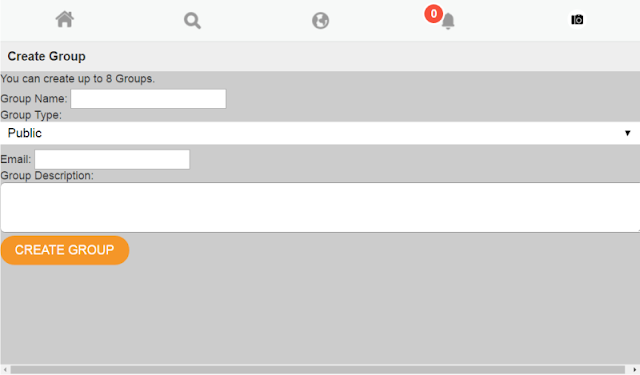
3. Ketika form Create Group sudah tampil, langkah berikutnya adalah menentukan isi setiap kolom pada form Create Group sesuai dengan keingananmu; Berikut keterangan pengisian kolom form Create Group.

- Pada kolom "Group Name"isilah dengan nama grup yang akan kamu buat;
- Pada kolom "Group Type", kamu akan dihadapkan dengan dua opsi tipe grup yaitu Public dan By Approval, dimana kedua opsi ini memiliki fungsi yang berbeda, dan salah satu diantaranya harus kamu pilih sebagai tipe grupmu. Jika kamu memilih opsi Public, maka seluruh pengguna migme dapat bergabung ke grupmu atau dengan kata lain tipe grup ini terbuka untuk umum. Tapi, kalau kamu memilih opsi By Approval, maka setiap pengguna yang ingin bergabung ke grupmu, harus melalui persetujuan kamu dan para moderator grupmu (jika ada). Jadi, silakan tentukan kira-kira opsi mana yang sesuai dengan grup kamu nanti;
- Pada kolom "Email", biasanya akan terisi otomatis. Namun jika kolom ini masih kosong, maka isilah dengan sebuah alamat email replika, dimana email replika yang dimaksud ini adalah username akun migme-mu disambung dengan domain @mig.me. Contoh misalnya akun @temanmigofficial , maka ketiklah temanmigofficial@mig.me;
- Pada kolom "Group Description", isilah dengan sedikit keterangan atau deskripsi mengenai grupmu.

Maka halaman memilih logo grup (Choose Group Logo) akan ditampilkan.

5. Pilihlah sebuah logo yang sudah kamu sediakan pada tahap Persiapan sebelumnya dengan cara mengklik Set Group Logo; (Jika foto belum tersedia, lompat ke langkah 6)

6. Setelah logo grup sudah ditentukan, selanjutnya klik hyperlink Skip to Link Chatrooms; Maka halaman daftar chat room kamu akan segera ditampilkan.

7. Centang chat room yang akan kamu hubungkan ke grupmu; (Jika chat room belum tersedia, lompat ke langkah 8)

Lalu klik tombol LINK CHATROOMS.

8. Setelah chat room sudah kamu hubungkan, sekarang klik hyperlink Skip to Invite Friends to Group;

Maka halaman mengundang teman ke grup (Invite Friends) akan terbuka.

9. Centang username teman-temanmu yang akan kamu undang bergabung ke grupmu;
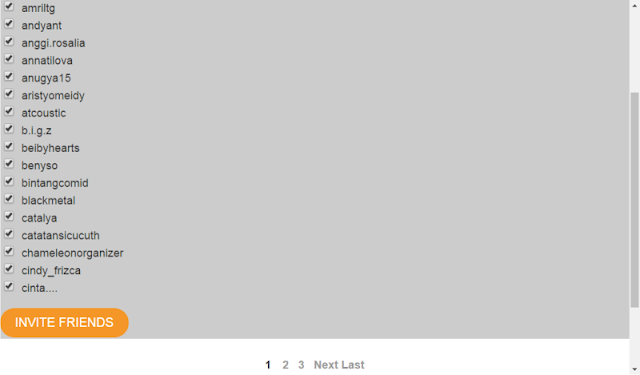
Lalu klik lah tombol INVITE FRIENDS;

Maka halaman Invitation Confirmation akan ditampilkan. Halam Invitation Confirmation ini memuat sebuah notifikasi yang menyatakan kamu telah berhasil mengirim sebuah undangan ke teman-teman migme kamu untuk bergabung ke grupmu. Semua undangan yang terkirim akan ditampilkan ke notifikasi aplikasi migme teman-temanmu. Teman-teman yang kamu undang tidak akan langsung menjadi anggota grupmu sebelum mereka mengkonfirmasi undangan tersebut.
10. Selanjutnya, lakukan browsing ke http://mig.me/sites/wap/group/home, dan halaman My Group akan ditampilkan;
11. Langkah terakhir, klik nama grup yang baru saja kamu buat, maka halaman grup baru kamu akan segera terbuka dan grup siap untuk dikelola lebih lanjut.

Apabila masih ada pengaturan grup yang ingin di ubah atau terlewatkan, gulir kebawah halaman grupmu dan pilih Group Setting. Selamat mencoba dan semoga berhasil teman.
(Editor: Heru Noegraha)
